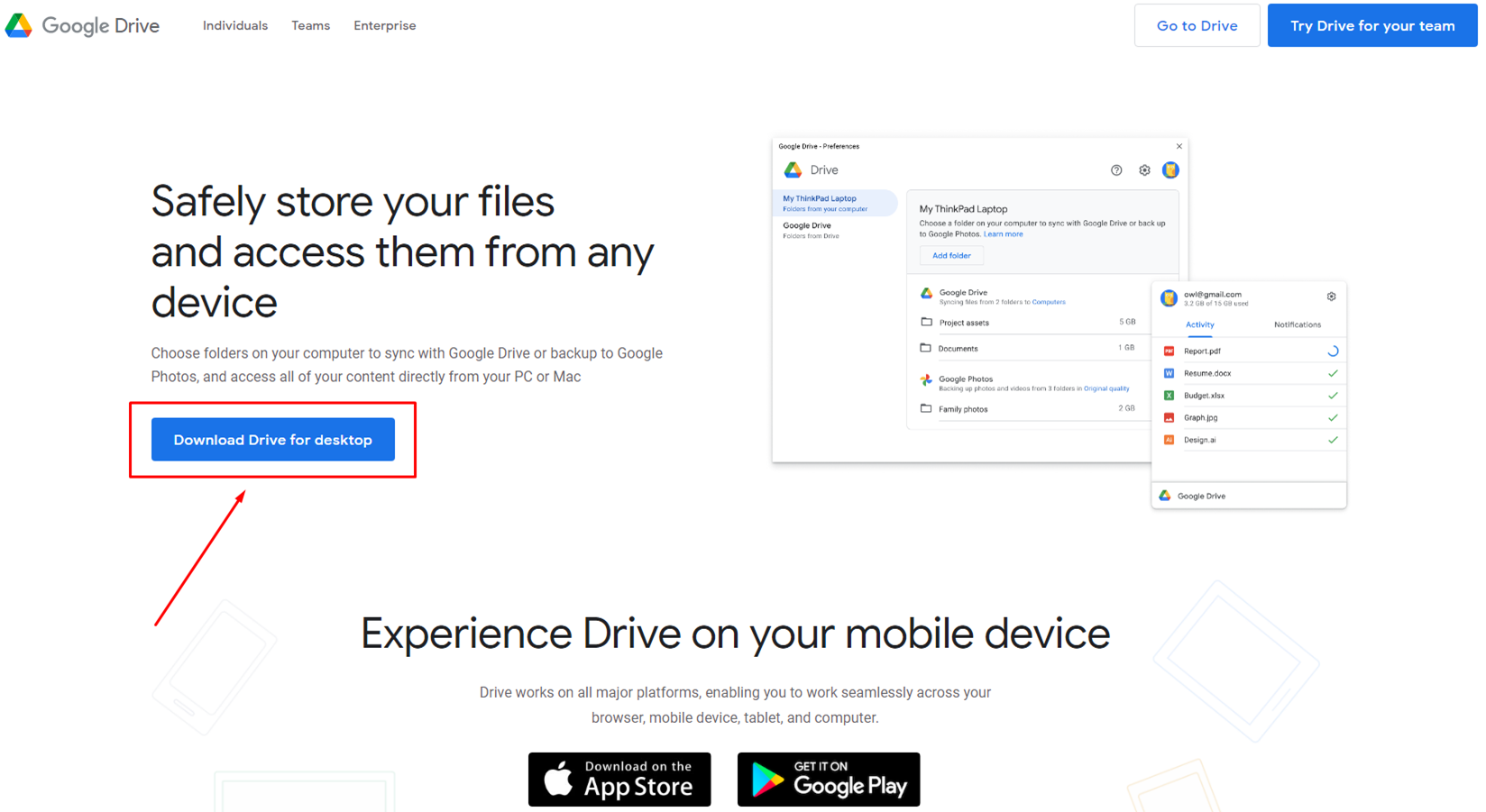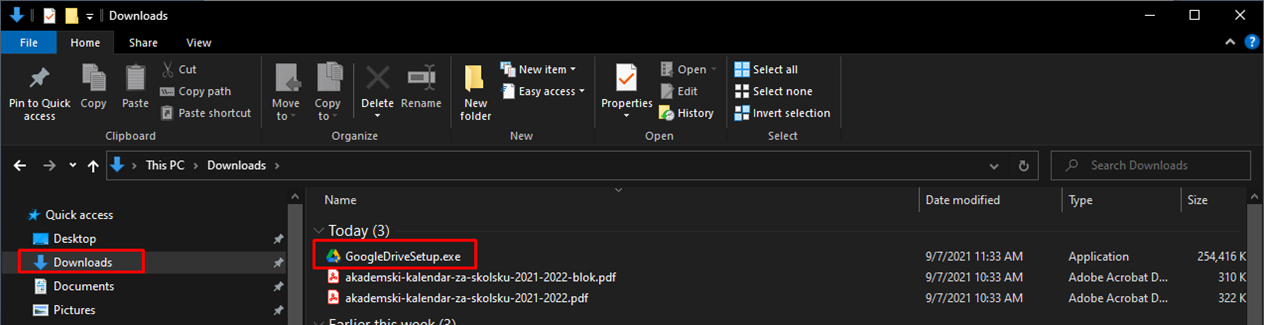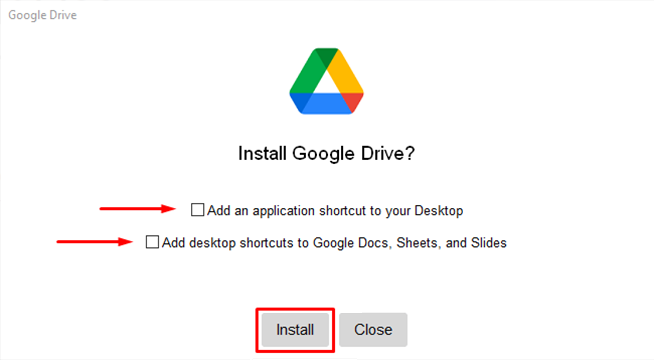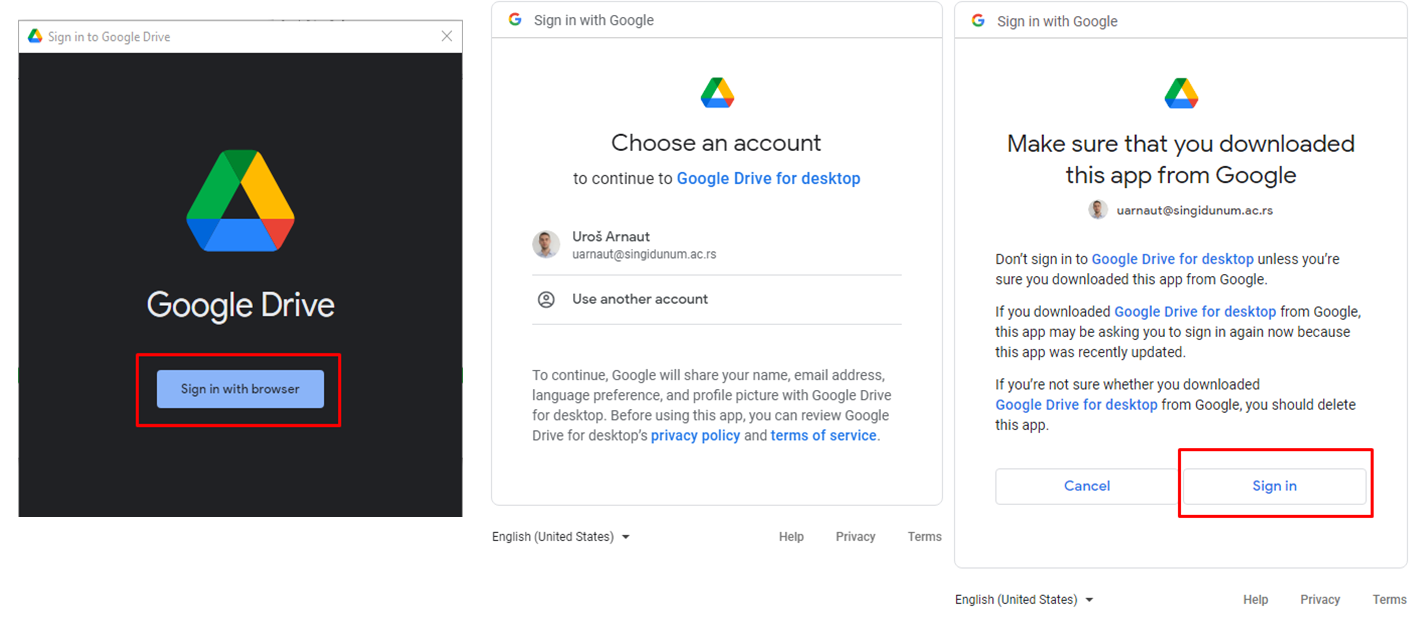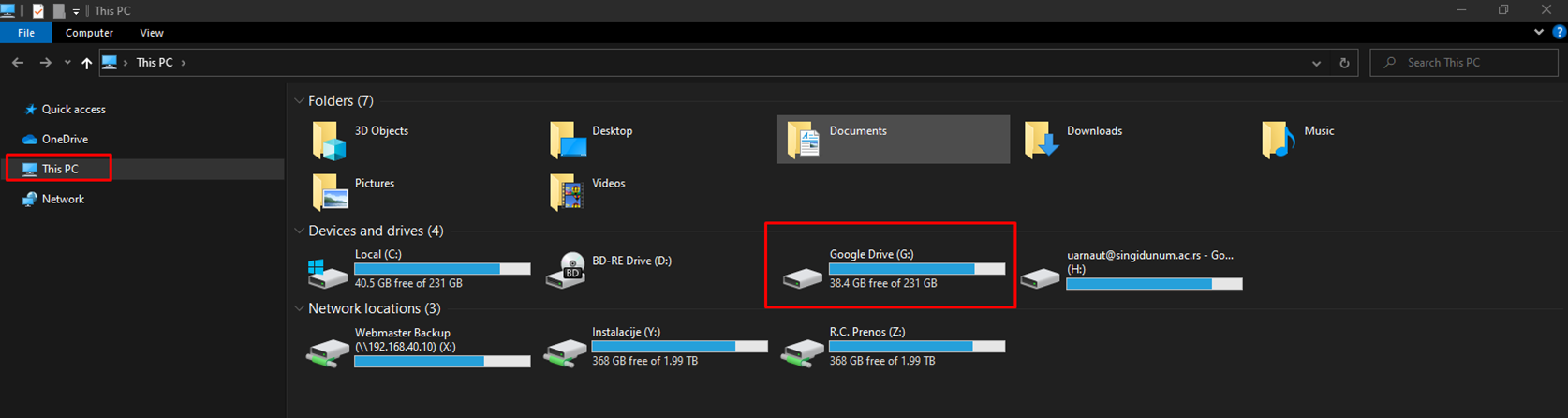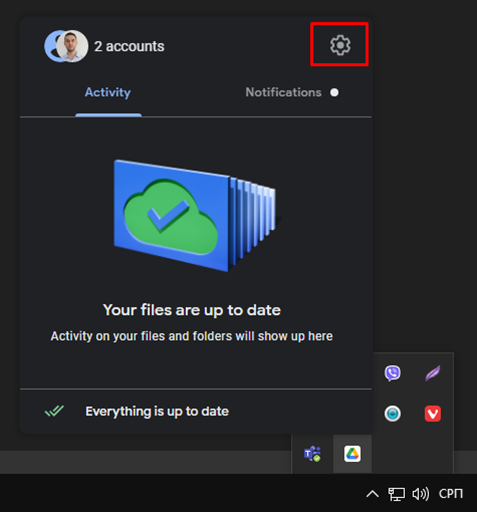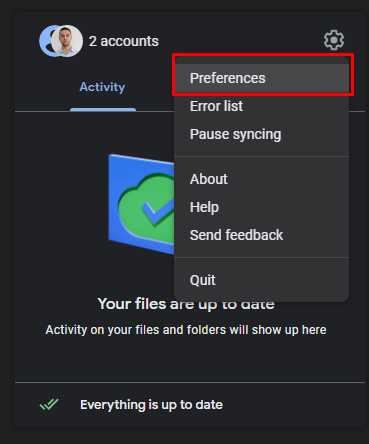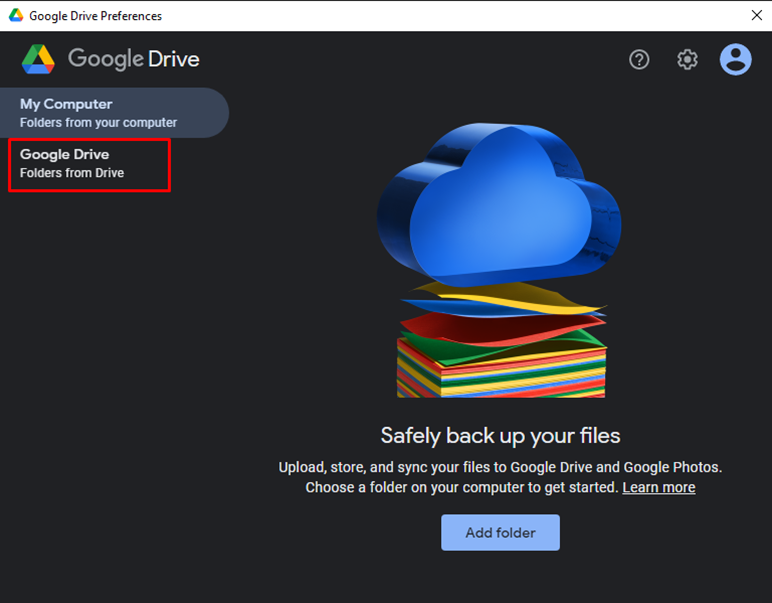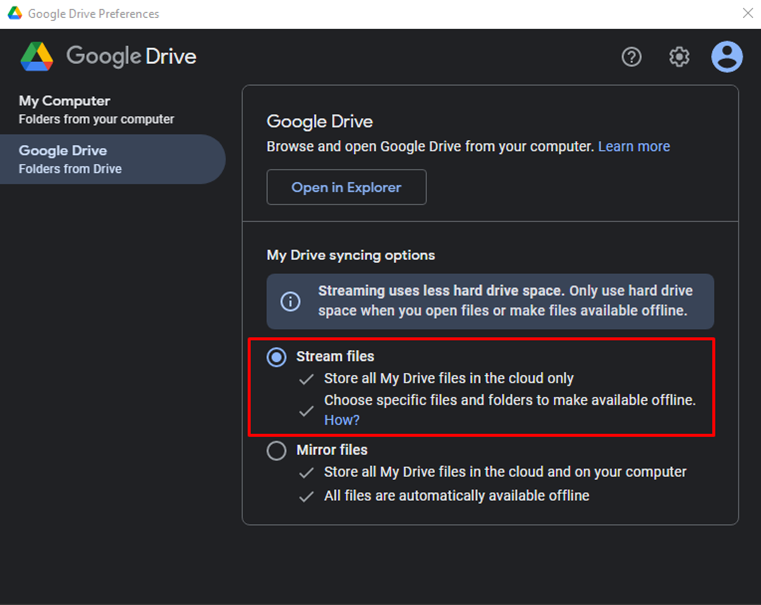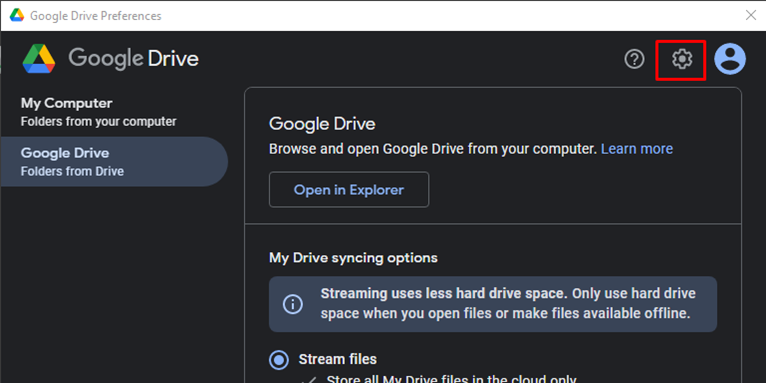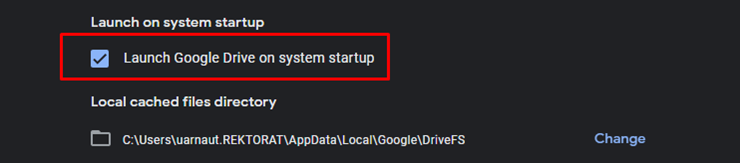Google Drive/Instalacija
Instalacija
Preuzimanje instalacije
Kako biste na lokalnom računaru mogli da povežete Google Drive morate da preuzmete Desktop verziju putem ovog linka klikom na plavo dugme (pogledati sliku ispod).
Pokretanje instalacije
Datoteka koju ste preuzeli zauzima približno 300MB, zbog toga pre samog preuzimanja proverite da li na disku imate dovoljno prostora za preuzimanje. Datoteka će se prikazati unutar foldera Downloads (kao što je prikazano na slici ispod).
Levim duplim klikom pokrećete instalacioni fajl koji će Vas pitati da li ste sigurni da želite da instalirate softver. Složite se sa tim pritiskom na dugme "Yes". Nakon ovog koraka pojaviće se prozor koji će pitati da li želite da Google Drive aplikaciju dodate kao ikonicu na Desktop i da li želite da imate prečice i ka Google dokumentima, radnim listovima i slajdovima (Word, Excel i PowerPoint). Kako za tim nema potrebe, obe kućice (eng. checkbox) je potrebno da ostanu prazne i pokrećete instalaciju pritiskom na dugme Install (pogledati sliku ispod).
Sačekajte da se proces instalacije završi, nemojte gasiti računar ili Internet. Kada je proces završen, potrebno je da se putem Internet pretraživača prijavite na Google nalog.
Prvo pokretanje
Kada je proces povezivanja naloga završen u pretraživaču će se prikazati poruka da je prijavljivanje na nalog uspešno završeno i da sada možete da koristite Vaš Google disk.
Pristup Google Drive disku
Da biste mogli da pristupite Vašem disku potrebno je da otvorite My Computer (This PC) gde ćete pronaći particiju pod nazivom Google Drive (G:) – pogledajte sliku ispod.
Podešavanje
Pre nego što pristupite samom disku, potrebno je da dovršite podešavanja pristupa nalogu. U taskbar-u videćete ikonicu koja je strelica na gore (donji desni ugao).
Levim klikom ćete otvoriti strelicu kako bismo pristupili dodatnim podešavanjima. Kada se otvorio meni sa ikonicama potražite ikonicu Google Drive, kada ste je pronašli pristupate joj putem desnog klika kako bismo otvorili meni sa ranije pomenutim podešavanjima (kao na slici ispod).
Kada ste pritisnuli desni taster miša, dobićete sledeći prikaz gde je potrebno kliknuti na ikonicu zupčanika.
Iz novog padajućeg menija birate opciju Preferences.
U novom prozoru koji se bude pojavio izabraćemo opciju Google Drive.
Nakon klika na dugme Google Drive pojaviće se prozor koji će ponuditi da pročitate više o načinu sinhronizacije podataka. U tom prozoru je potrebno kliknuti na dugme OK i nastaviti dalje.
Kada ste nastavili dalje potrebno je da odaberete opciju Stream files kao što je prikazano na slici ispod.
Kada ste odabrali ovu opciju kliknite ponovo na zupčanik (NE IZLAZEĆI IZ PROZORA).
Potrebno je da potražite opciju Lunch on system startup, gde ćemo označiti opciju Lunch Google Drive on system startup, kao što je prikazano na slici ispod.
Kada je proces završen, možete da pristupite Vašem disku u sekciji My Drive.